ZDM快捷键(按功能分类整理)
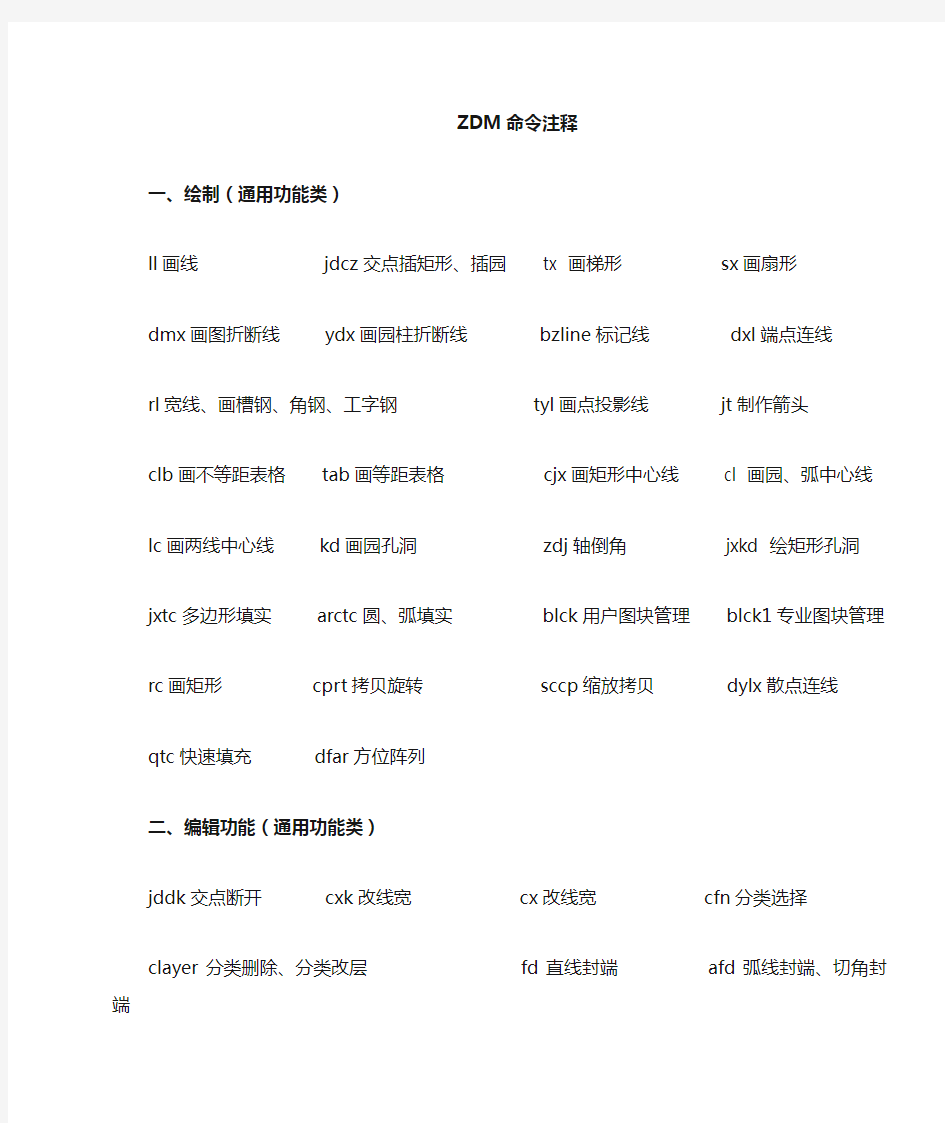
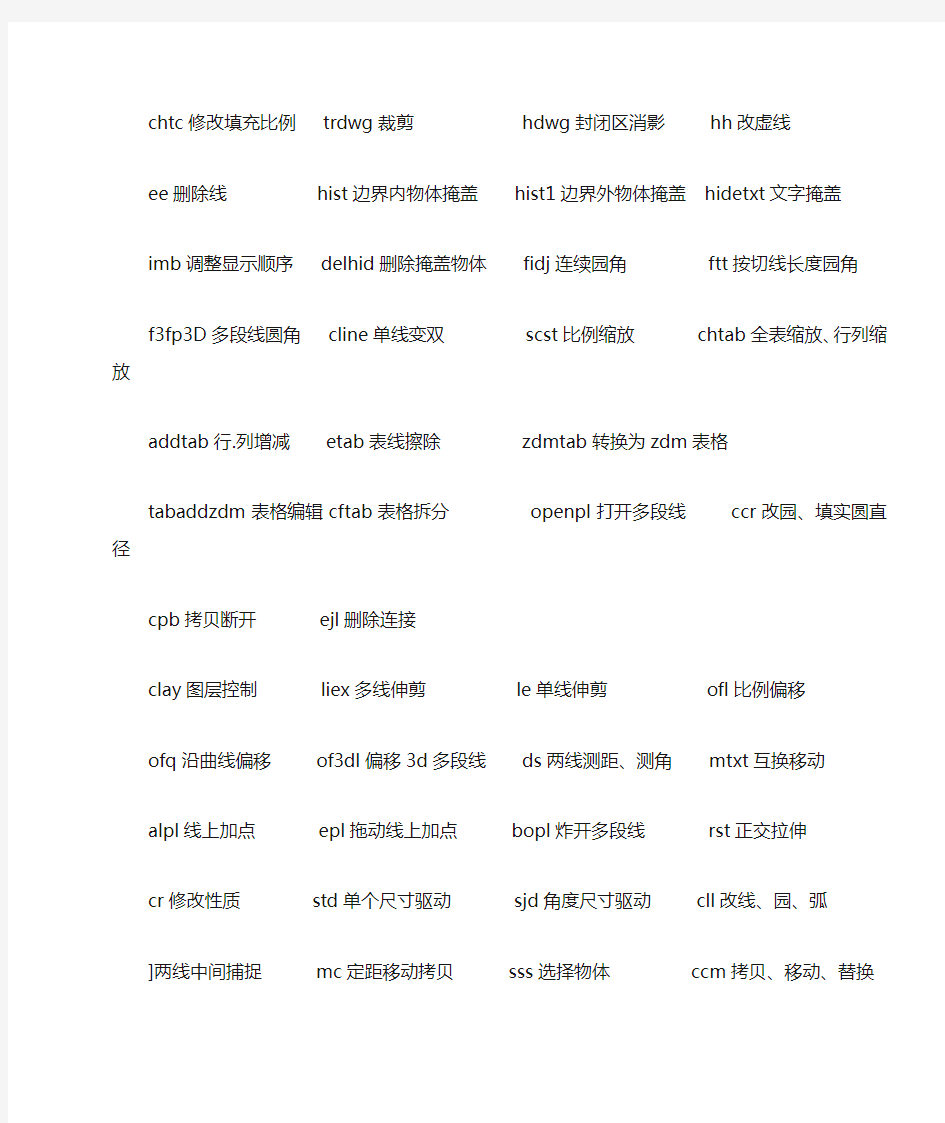
ZDM命令注释
一、绘制(通用功能类)
ll画线jdcz交点插矩形、插园tx画梯形sx画扇形
dmx画图折断线ydx画园柱折断线bzline标记线dxl端点连线
rl宽线、画槽钢、角钢、工字钢tyl画点投影线jt制作箭头
clb画不等距表格tab画等距表格cjx画矩形中心线cl画园、弧中心线
lc画两线中心线kd画园孔洞zdj轴倒角jxkd绘矩形孔洞
jxtc多边形填实arctc圆、弧填实blck用户图块管理blck1专业图块管理
rc画矩形cprt拷贝旋转sccp缩放拷贝dylx散点连线
qtc快速填充dfar方位阵列
二、编辑功能(通用功能类)
jddk交点断开cxk改线宽cx改线宽cfn分类选择
clayer分类删除、分类改层fd直线封端afd弧线封端、切角封端
chtc修改填充比例trdwg裁剪hdwg封闭区消影hh改虚线
ee删除线hist边界内物体掩盖hist1边界外物体掩盖hidetxt文字掩盖
imb调整显示顺序delhid删除掩盖物体fidj连续园角ftt按切线长度园角
f3fp3D多段线圆角cline单线变双scst比例缩放chtab全表缩放、行列缩放addtab行.列增减etab表线擦除zdmtab转换为zdm表格
tabaddzdm表格编辑cftab表格拆分openpl打开多段线ccr改园、填实圆直径cpb拷贝断开ejl删除连接
clay图层控制liex多线伸剪le单线伸剪ofl比例偏移
ofq沿曲线偏移of3dl偏移3d多段线ds两线测距、测角mtxt互换移动
alpl线上加点epl拖动线上加点bopl炸开多段线rst正交拉伸
cr修改性质std单个尺寸驱动sjd角度尺寸驱动cll改线、园、弧
]两线中间捕捉mc定距移动拷贝sss选择物体ccm拷贝、移动、替换
trqx清除封闭区内线jline断线连接qg组操作smi_spline模拟光滑曲线
trimg裁减旋转缩放光栅图trimage裁减多幅光栅图ppedit编辑多段线
mpl移动多段线点,改弧半径stbj视图布局pnt旋转及制作视图
vvw视图循环repb图块替换userc制作简化命令delpl清除选择物体之外物体bantDWG文件减肥ch_b修改块内层,颜色dekmst删除重合实体tkpl多个文件拼图三、标注(通用功能类)
bzsd标注设定cod选线标注dpt选点标注c2两点标注
qd多能标注adim弧长标注jdim尺寸合并bdim尺寸分开
trd引线取齐ne尺寸文字修改up尺寸更新chjt改标注样式为圆点单边箭头
ljh文字标注tbz多行文字标注cct修改多行文字标注ljbz零件标注
sbh设备标注zhbz柱号标注zdh支吊标注hjfh焊接标注
bg高程标注(水电标准)jzbg高程标注(建筑标准)pqh剖切标注
ltxt单线标字bh多线标字lbh线上连续标号cjtxt矩形、圆形内标字
pd坡度标注tranpd坡度转换jdbz粗糙度标注gc公差标注
chbh编号后移delbh删除空号dtm批量移动旋转尺寸文字
四、视图(通用功能类)
pp漫游视图zv快视范围vp多视图切换zx0.8x比例缩小视图vv空间视图转换五、批量打印
pldy批量打印,提取标题栏信息,图纸拆分dwgjs目录察看dwgdir生成目录
六、文字处理(通用功能类)
word词组管理txtsm写说明文字txtrd文字输出txtl下划线文字
txtjt带箭头指向文字mtext表行互换number行列号输入txtp表内写文字
thtxt字串替换chgtxt文字替换ctxth修改字高、字宽度、字倾斜度
chzx修改字型sctxt字串缩放cjb改角标符号btext字串断开
btxtl保留空格cbtxt除空格btxt字串炸开jtxt字串合并
jtxts文字中心竖排ljhj文字左对齐jtxtp选择文字段落重排jtextp输入文字段落重排jtxth文字横排jtxtc文字曲排ct文本修改chpt修改文字基点
rtext文字旋转trdx改大、小写szth数字替换intxt输入单行文字
txtc输入多行文字tranwps表格转换ttab表内文字中对齐szbh数字加圈
del_text删除重字del0去除数字小数点尾数零cpt递增拷贝、替换数字
tmt单行文字转换为多行文字tratttext文字改属性文字atth属性文字改为TEXT文字txt将块属性文字值转换为文本文字wth批量改编号、图号
七、计算统计(通用功能类)
add数字:累加、累乘、除、减hladd行、列数字计算gsjs公式算式计算
jfc二分法解多次方程chxs修改常数项hzqx选函数式绘制曲线rxy选数据文件绘曲线acal面积计算lcal长度计算jsps求两数平均值、求两数相减值
tran_dw单位换算bcz表内插值计算calc型心、惯性矩、面积矩计算
getsx提取型心、惯性矩、面积数据cha检查、重新计算面积、长度范围
cltj单表汇总clrd多表汇总输出数据addcl多表汇总提取数据ljs字串统计
ljhtj编号统计areatj面积统计aadl长度统btj块统计
altj按面积、长度属性成表,按面积、长度属性统计成表tranm2平方米与亩转换八、管道
2dps布双线管2dpd绘制单线管路wt直线变管chpip管道修改
fl法兰插入cfm立面阀门、风门插入fm主视阀门风门插入pwt画平面立面焊接弯头fmx系统图管件插入refm系统图管件替换bhsx给零件编号加属性及修改属性
aclb1自动生成材料表(无图号代号)aclb2自动生成材料表(有图号代号)
aclb3自动生成材料表(有图号代号)aclb4自动生成材料表(有图号代号)
jcbh检查编号属性clks手动材料入表chclb修改材料表数量、单重
九、电气
eess将电气元件绘制在线上。可插入74个常用电气接线图符号。
insparts元件插入resparts符号替换eesa设备布置node电缆圆点
sdnode电缆实点eb电气元件图块管理dz回路号关联dzt生成端子图
cdz修改关联deldz解除关联dzbh生成顺序号dzcx端子出线1
dzcx1端子出线2esdata1给设备符号加数据esbs生成设备表
十、钢筋图
gj线变钢筋gj1画线画钢筋ofgj偏移绘钢筋wggj画网格钢筋
ptgj画点钢筋gj2画箍筋gjwg画钢筋弯勾、钢筋接头gjgj画带弯勾拉筋
zgj画柱钢筋lgj画梁钢筋bgj画楼板钢筋chdgj钢筋修改
cbz单段点钢筋标注dcbz多段点钢筋标注agjbz弧点钢筋标注
pgjbz平面钢筋(线钢筋)标注1pbz平面钢筋(线钢筋)标注2gjbz钢筋线上标注jbz标注箭头chgjbz钢筋标注形式修改upgjgg更新钢筋规格属性clbl手工生成钢筋表chgl重建图中钢筋关联chgjtj修改钢筋统计属性clb2自动生成钢筋表
gjbgl重建表中钢筋关联gjb钢筋型式jsgjl计算单根长gjzc计算钢筋总长
chgjgg修改、校核钢筋规格、根数、单根长chgs更新钢筋表编号、直径、根数、单根长chgjbh检查合并钢筋编号,修改钢筋直径、根数chgjggb图中钢筋规格按表中刷新
gjgs钢筋根数、单根长、修改计算chgjb修改筋单根长、根数gjtj钢筋统计
gjtjhz钢筋材料表汇总gjdz钢筋单重chclb修改钢筋规格、数量、单重、总重
chbh编号后移delbh删除空号
十一、建筑
ax画单轴线axi画轴网线harc画弧形轴线
aax画与弧形轴线相交的直线轴线jdcz交点插柱ajdcz弧点插柱
mwall墙中画墙线wall墙边画墙线cwall直线变墙awall弧线变墙
qx柱墙线ewin墙线恢复swin边开窗、门、空墙洞1
mwin中开窗、门、空墙洞awin开弧窗、空墙洞
win边开窗、门、空墙洞2lwin1两门铝合金窗lwin2三门铝合金窗
door1单开门door2双开门door3卷廉门sdt画平面梯、立面梯trqx清除柱内墙线
十二、其他
ymj埋件设置mjbz埋件修改mjtj埋件统计repkpkpm图转换为zdm
loadzdmzdm软件加载方式jmdwg加密dwg图expb解密dwg图tktb生成图框图标
十三、符号
hwjb花纹钢板dmfh自然地面线dmfh1夯实地面线ymfh岩面线1
ymx岩面线2dmfh2短斜线pdx示坡线wline水面线
dmfh3三块干砌石dmfh6单块干砌石dmfh4三块浆砌石dmfh5单块浆砌石
dwx堤围线dkx陡坎线tlx铁路线arcpan园、弧柱面阴影线
sxhz绘扭平面直素线sxhz1绘扭柱面直素线hf画焊缝线及角焊焊缝点。
gcbc生成高程标尺杆spbc生成水平标尺杆chbc修改高程标尺杆spkd生成水平刻度
chsh修改形符号高、宽fh选择符号
十四、坐标、地块
zbxy写坐标xhxy生成坐标表命令zhzb生成管线特征表gxzb生成管线及地块坐标编号chws修改坐标及弯曲半径小数点后位数,及圆心角表示形式cbh动态移动编号
cxy改坐标dkxy读数据文件生成地块upzb更新坐标原点szbz设置地块坐标编号高程
十五、地形图处理
jl连接单条等高线jll连接多条等高线ch_el修正高程ubg0恢复等高线、高程点高程值
cbg设置、修改、查询等高线高程gcd设置、修改、查询高程点高程
chgcd将高程数字赋给高程点chgc消除地形重线、重点,高程点改园、合并图层
getz获取任意点高程值hddmz给剖切线上加高程点p_c高程点改为圆
closelt水下线变实openlt虚线恢复offgcd关闭获得的高程点ongcd打开获得的高程点delgcd删除获得的高程点adddgx增加等高线outgcd输出高程数据rgcd读入高程数据
gclx等高线连线dxtjf地形图减肥jdwg拼接地形图getdgx生成等高线
gcdtyl将断面测量高程点投影到平面剖切线上生成新的高程点ptzhx断面数据转换为高程点dgcd稀疏高程点zdmgcd平面中心线上导入纵断面地面数据生成高程点
rlay恢复合并的图层tran3d1生成3d多段线(制作陡坎)c3dp修改3d多段线
dgx绘制坡底线dkgc设置垂直陡坎
十六、开挖计算
bzzh线路几何特征点自动设置桩号bzzh1选桩号线、点在曲线上标注桩号
bzzh2沿曲线偏移设置桩号bzzh3选点标注桩号bzbg桩号线上标注管线标高
lxzh延伸修剪桩号线zhch桩号修改getzh获得新桩号值
chzh1读数据文件转换桩号tranzh桩号转换zhjl桩号输出
getzh1转换为桩号线vzh查找桩号线chzht修改桩号线字高
p_bg开挖中心线高程设置jz_bg设置建筑物边线高程jzgd修改建筑边线高度
ofpbg开挖中心线偏移cpbg修改中心线高getpz获取中心线任意点高程、坡度
upipe更新中心线高程数据hdpm由横断面开挖中心点生成平面中心线
qdpm由测量数据生成平面中心线dxpm地形图切剖面zdmdwg生成标准纵断面
inkwdm插入断面块kwdm由数据文件生成开挖线dml绘制断面开挖线
chpd变坡度、加马道、加排水沟djxsj生成断面数据文件djx生成平面开挖线
mcp移动、拷贝开挖中心线点chzdm修改纵断面开挖中心线
uppm通过纵断面更新平面开挖中心线高程数据pbg获取纵断面桩号处标高
dmarea点选计算断面面积kwarea自动批量计算断面面积
kwarea1自动计算单个断面面积qdqj清表土calarea生成工程量表
gclhz工程量汇总cha检查面积范围,重新计算面积
chzh给面积、长度值重新赋桩号asx修改面积、长度值类型属性
pj_area计算桩号差值、面积平均值pipedm管线断面展开dmz标注断面高程
dmz1读取数据文件标注横断面高程txkw梯形开挖计算qdkw给定梯形渠道尺寸开挖计算qdgj梯形渠道改建开挖计算qdkw1梯形渠道开挖断面面积、长度计算
qjkw坝基开挖pmbkw生成坝基开挖平面开挖线fpx生成放坡线
pjx生成坡脚线,计算放坡的工程量tltw在平面图上平行带状区域计算矩形挖、填量
十七、纵断面
tzdm自动生成堤、渠纵断面图getzdmbg增加、修改纵断面中表格标注
outzdm表格文字输出到文本文件addh增、减表格行
pdbz标注纵断面曲线的每段长度、比降zdmkw按纵断面计算挖、填方量
zdmgl纵断面曲线与文字关联zdmbz纵断面曲线标注
infh1纵断面线上插入水工建筑物符号infh2纵断面线上插入管线符号
infh3读数据文件在纵断面上自动标注水工建筑物符号
infh4读数据文件在平面图上自动标注水工建筑物符号、管线符号
infh5平面图上标注水工建筑物符号infh6平面图上标注管道附件符号
infh平、断面插入符号选择infh1-infh6命令对话框
zdmsm在纵断面表格内按桩号范围写说明文字dmpmgl纵断面线关联平面中心线zdmzh读数据文件在纵断面插入桩号并将与曲线相交的高程写到表格中
zdmwg给纵断面加网格
十八、横断面
whddm获取取河道断面数据hddm生成河、渠、堤横断面图
getdmbg1获取横断面测量中心点标高getdmbg获取横断面中心点及地面标高
getdm获取横断面数据zhdm由纵断面生成横断面
kdwg在横断面上生成网格twtab生成工程量数据文件
trandm平距、高程数据转换trandm1横写断面数据转换为竖写zdm格式
trandm2将数据中桩号转换为标准桩号vdm查找横断面cphdm拷贝横断面
plhdm排列横断面hddm1读数据文件绘制多断面,多条曲线
hdbz标注横断面hdmgl横断面关联
hdmpt生成横断面设计中心点dxkwl地形断面与开挖断面线拟合
getpxbg获得设计中心线新桩号,与测量中心线偏移距离,和设计中心线桩号处开挖高程dzdm1地质纵断面图生成桩号线dzdm2获得桩号处地质层标高
dzdm生成横断面图地质各层
十九、三维实体及开挖
dx_solid生成实体地面dx_solid1三维三角面转换为三维实体
tran3dp二维多段线转三维多段线1tran3dp1二维多段线转三维多段线2
c3dp修改3d多段线高程wed_st1生成契形挖方实体
wed_st2生成契形填方stls断面沿路径拉伸实体
pxyt生成圆台三维实体sdst生成异型城门洞三维实体
ext_wf梯型延伸实体wed3d由断面外框线生成契形实体
fy3d生成方变圆实体cal_wtf计算挖、填方量
adda计算地面面模型的表面积
二十、土地平整
dkhf地块划分atw计算区域挖填方量twfj生成挖填分界线
tjtw分类汇总挖填方量chtw修改设计高程重算挖填方量
chtw1批量修改设计高程重算挖填方量chtw2计算挖填平衡的挖、填量和平整高程gcc获得平整后网格交点处地面高程及与设计高程的高差fgdgx网格划分
bgbz标注设计标高地块编号caltw计算区域局部挖填方量addbp方格区挖填方汇总addtw挖填方汇总chbg设计标高、地块编号chsx修改挖填数字属性
twsjbg计算网格内设计高程atw1计算网格内挖、填量calptw散点高程挖、填平衡计算calttw指定平整后的高程挖、填方计算atw2按开挖前后测量数据计算挖、填量
二十一、渡槽计算
cal_dcU型渡槽计算
二十二、河道及库容计算
hdarea获取河道断面面积、河宽、湿周hdkr计算河道库容hdbj计算河道比降
calkr库容计算addkr库容汇总krqx库容、面积曲线
cqx给定水位查库容、面积swkr给库容、面积加水位属性
二十三、溢流堰面曲线
ylqx自动生成溢流面堰曲线
二十四、施工横道图
gqgl工程量、工期关联sgjd绘制、修改进度横道sgtj生成施工强度曲线
sgtj1由数据文件生成施工月强度曲线sgqx合并强度曲线
sgrg生成单类月人工曲线sgzrg生成日总人工曲线sggl修改横道关联
二十五管件展开图
wgzk弯管管节展ytzk园台管展开cgzk斜岔管、90°三通展开图
ystzk等径对称Y型岔管展开图ystzk1不等径对称Y形岔管展开图
cgzk1带大小头卜型岔管展开图fyzk方变圆展开图cgxgx生成岔管体型及相贯线ytxgxzk通过相贯线求得任意圆台的展开图yzxgxzk通过相贯线求得任意圆柱体的展开yzpq通过切面线求得任意正圆台,圆柱体的切面曲线
二十六、三维岔管
sdst0生成异型城门洞三维实体pxyt0生成园台实体sdyt生成内圆台外开挖面实体
stls0断面沿路径拉伸实体cgck岔管抽壳
二十七、三维扩展工具
3dl绘3d线f3dp3d倒圆角tyqx3d多段线投影成平面曲线
3dc线变3维实体dw空间定位
tr2d平面实体拉伸为3d实体(打洞、边界内外实体拉伸)
ZDM软件用户手册
第1页
简介
这是一个由工程设计人员,在 AutoCAD 平台 R14 、2000 2002 2004 版本上 开发出来的工具型辅助设计软件。内容涉及:建筑、土建结构、水工、机、电、 5 大专业。软件的架构为:通用扩展功能+专业通用功能+专业功能,是一个介于 AutoCAD 软件与在其平台上开发出来的各种系统软件之间的类似二次平台软件, 软件采用分布工具集方式,各种功能均以工具方式出现,独立运行,力求将其通 用性、灵活性、推至最高,力求在通用性、灵活性、与软件自动化程度之间找到 最佳平衡点。力求解决工程设计中常见的绘图、统计一类的难题。如果你没有专 业的系统软件,而只能在 AutoCAD 上一笔一笔的画图,你不妨用用这个软件,各 种工具俯首可得, 运用之妙,存乎一心。你使用起来一定会有进退有致,左右逢 源的感觉。经过工程的测试,如果你只使用该软件的通用功能部分,综合效率可 提高 20%-30%,如果你使用它的通用专业部分,综合效率可提高 50%以上。如果 你使用它的专业特殊部分,综合效率可提高 10 倍以上。对于小型设计部门该软 件为各专业都提供了 CAD 专业绘图的全套解决方案。
按 AutoCAD 版本划分,该软件分为 zdm14(for AutoCAD R14),zdm2000(for AutoCAD 2000-2002) zdm2004(for AutoCAD 2004)。软件由以下模块组成:
1、 AutoCAD 绘制、编辑、计算统计、表格、文字处理扩展功能及工程常 用图形绘制。
2、 建筑、规划软件包(建筑平面图绘制,写坐标、自动生成坐标表)。 3、 钢筋图软件包(钢筋绘制、标注、统计;自动生成钢筋表,材料表;
钢筋图、表关联修改)。 4、 电气软件包(常用电气接线图、设备绘制)。 5、 管道软件包(管道单、双线图、管道附件绘制、材料入表)。 6、 开挖计算软件包(桩号设置、地形图切剖面、绘制开挖断面、分类计
算面积、工程量统计)。 7、 土地平整,土石方计算软件包(仅 ZDM2000 zdm2004 有) 8、 自动生成水电工程常用管道附件展开图软件包 9、 溢流堰曲线参数化自动生成,堤、渠纵断面自动生成软件包 10、施工横道图、施工强度曲线、人工曲线自动生成软件包。(仅 ZDM2000
CAD常用快捷键一览表
CAD常用快捷键一览表 快捷键中文命令快捷键中文命令快捷键中文命令快捷键中文命令 A 圆弧EX 延伸R 刷新当前视口F1 帮助 AA 面积 F 倒圆角RA 刷新所有视口F2 文本窗口 AR 阵列H 填充RE 重生成F3 对象捕捉 B 块定义HE 编辑图案填充RE C 矩形F8 正交 BR 打断I 插入块REG 面域F10 极轴 BO 边界LN 交集RO 旋转F11 对象追踪 C 圆L 直线S 拉伸 CHA 倒直角LA 图层操作SC 比例CTRL+1 对象特性 CO/CP 复制LE 快速引线SPL 样条曲线CTRL+2 设计中心COL 设置颜色LEN 拉长ST 文字样式CTRL+N 新建 D 标注样式LT 线型SU 差集CTRL+O 打开 DAL 对齐标注LTS 线型比例T 多行文字CTRL+S 保存 DAN 角度标注LW 线宽TO 工具栏CTRL+P 打印 DBA 基线标注M 移动TOL 形位公差CTRL+X 剪切 DCE 中心标注MA 特性匹配TR 修剪CTRL+C 复制 DCO 连续标注ME 定距等分UN 图形单位CTRL+V 粘贴 DDI 直径标注MI 镜像UNI 并集CTRL+Z 放弃DI 距离ML 多线W 定义块文件CTRL+Y 重做 DIV 定数等分MO 对象特性X 分解MG 居中 DLI 线性标注O 偏移XL 构造线G 对正 DO 圆环OP 选项Z 缩放 DOR 点标注P 实时平移Z+A 显示全图 DRA 半径标注PE 编辑多线段Z+E 最大范围显示 DT 单行标注PL 多段线Z+P 返回上一视图 E 删除PO 点Z+W 窗口缩放 ED 修改文本POL 正多边形空格+空格=实时缩放 EL 椭圆PU 清理垃圾
zdm河道相关操作总结
一、切横剖面,纵断面 (1)准备工作 ①mxy0:功能在于把图形移到坐标原点,以避免无法剖切、漏切或 者参数错误,在使用命令中提示到是否标注坐标时要标注一个坐标,使用命令时才能把图形移回来。 ②mxy:这是mxy0的命令,用mxy0命令的时候用写坐标的命令zbxy 标记一个坐标。作图结束之后或者要生成管道特征表时将图形移回原处。 ③检测一下坐标或者高程:id、li、ctrl+1命令。(必要时用到)(2)地形图处理 ①chgc(将高程点改为圆,合并高程点和等高线图层,以便获取线 上高程) ②ch_el (修改异常高程点) ③chgcd(其功能是将高程数据赋予高程点,用于解决数字化的测量 图错误,出现这种高程数据和测出的高程值不一致时用到) ④cbg(修改等高线,给等高线赋值)jl,jll(连接等高线)。Getdgx (获取等高线。主要是计算水库库容时用到。) (3)切剖面前的准备工作 ①p_bg (设置管道中心线高程,切横剖面时会切出中心点,具体自 己操作哈,这条线还是很重要的) ②bzzh(设置桩号)lxzh(延伸桩号线,若是不延伸,会造成桩号数 据不能反映在切出的断面上)。bzzh1,bzzh2等命令也可以自己用
一下,关于桩号的命令,还有zhjl命令可以输出桩号数据,再利bzzh2命令由数据文件更新平面高程数据) ③这里还有一个很重要的命令:hddmz,可以自己给定或者去修改 获取的线上高程。 (4)切剖面 命令:dxpm,大家都很熟悉了。 (5)关于剖面的修改 剖面的修改很重要,能让我们剖出的断面更准确,一步到位。1:横剖面的修改 chdm(修改横断面,可自由拖动,给定数值拖动,修改之后用getdm 命令将数据文件保存,然后再利用hddm命令由数据文件生成修改之后的横剖面,这样,一个准确的横剖面就生成了。) 2:纵断面的修改 ①有必要先生成标准纵断面:zdmdwg ②Chzdm(这个命令是修改管道中心线的高程,也就是之前用p_bg 命令设置的高程,然后再用uppm命令可以通过纵断面的中心线高程更新到平面上) ③Addh(增减表格行)getzdmbg(功能:增加、关联、修改纵断 面上的曲线) ④Zdmbzzh,zdmzh(在纵断面上增加桩号,若是纵断面上的桩号 间隔太大或者数量太少,修改之后的图不是很精确的话用到这个命令。)
zdm软件在供水线路设计中的应用 ()
Zdm软件在供水线路设计中的应用 ZDM软件在供水线路设计中的应用,主要解决输水线路设计的平面、纵、横断面的设计,空间管路弯头角度的计算,开挖工程量的计算,出图等问题。 1 平面设计 供水线路的平面设计是在测量提供的数字化带状地形图上进行,数字化带状地形图必须使用zdm软件进行处理,详见地形图处理篇章。在前期工作时,如没有数值化带状地形图,可用扫描的光栅地形图插入CAD图中进行拼接,zdm软件trimg命令具有光栅图裁剪、缩放、水平旋转摆正拼接功能。再在CAD中布置线路走向,用hddmz命令在线路上设高程点,再用dxpm命令剖切,采用光栅矢量混合编辑方式进行前期的设计。 平面设计按下面步骤: 1.1 标注线路特征点(弯折点)桩号 命令:bzzh 功能:对管线桩号进行设置,选择多顶点多段线,自动在每个顶点处设置桩号,1.2 设置管中心线高程 命令:p_bg 功能:可以设置管中心线高程 在这里我们只需设置一个水平的高程就可以了,待切出纵剖面后,再在纵剖面中调整管线的竖线变化。
2 纵断面 2.1 地形切纵剖面 在用zdm软件处理过的地形图上,用getz命令b选项在线路上每隔多少米获得高程点后,再使用地形剖面dxpm命令切纵剖面。切出地形线和管线(图中水平线),为了防止对桩号线漏切,可以使用lxzh命令让桩号线稍微向中心线另一侧延伸一点。 2.2 修改纵断面管线 管线是采用地下埋管时可将地形线向下拷贝埋深的距离(圆管线路按管中心线),由于地形线折点太多,这样会导致竖向弯头太多。可以使用zdm软件多段线编辑ppedit命令进行消点。 命令:ppedit (a)删除重点、多余点/(b)删除重点/(d)减少点/点选pline线<退出>:d (a)批量减少多段线范围点/(b)给定点间距删除小于该间距的点/选择多段线需减少的点<退出>a 选d选项,再选a选项批量减少多段线范围点。选择管线,再从左到右选择两个点,程序会自动消除2点之间多段线的顶点,将线路拉直。 当然你也可以用手工绘制线路纵断。 由于新绘制的管线纵断面不具备管线的属性,应该使用zdm软件的修改属性cr 命令中格式刷的功能修改属性。
ZDM命令
ZDM命令 ax 单直轴线 axi 轴网线 harc 弦高弧线 aax 弧轴线 jdcz 交点插柱 ajdcz 弧点插柱 cjxtc 矩形、圆柱填实 mwall 中心画墙 wall 墙边画墙 qx 柱墙线 cwall 直线变墙 awall 弧线变墙 trqx 清理柱墙线 win 边开窗、门、空墙洞(不认wall层) swin 边开窗、门、空墙洞mwin 中开窗、门、空墙洞awin 开弧窗 lwin1 二门铝合金窗 lwin2 三门铝合金窗 door1 单开门 door2 双开门 door3 卷廉门 sdt 平、立面梯 gj1 画线钢筋 gj 线变钢筋 wggj 网状布筋 ptgj 画点钢筋 gj2 画箍筋 gjgj 画拉筋 gjwg 钢筋弯勾 bgj 画楼板钢筋 lgj 画梁钢筋 zgj 画柱钢筋 chdgj 钢筋修改 cbz 单段点钢筋标注 dcbz 多段点钢筋标注 agjbz 弧点钢筋标注 pgjbz 平面钢筋标注1 pbz 平面钢筋标注2 gjbz 钢筋线上标注 jbz 标注箭头 gjgs 计算钢筋根数 clb2 自动成表 chgl 重建图中钢筋关联gjbgl 重建表中钢 筋关联 chgjtj 修改钢筋统 计属性 delxst 解除关联 gjb 钢筋型式 jsgjl 计算单根长 gjdz 计算钢筋单重 gjzc 计算钢筋总长 chgjb 修改单根长、 根数 gjtj 钢筋统计生成 材料表 chclb 修改数量、单 重 chgjgg 修改钢筋直 径.根数 chgs 更新钢筋表编 号.直径.根数 chgjbh 检查合并编 号.修改直径.根数 chgjggb 图中钢筋 规格按表中刷新 mgjbh 编号后移 delgjkh 空号删除 ymj 埋件设置 mjbz 埋件标注 chmj 埋件修改 mjtj 埋件统计 repk pkpm图转换 为ZDM repk1 pkpm图转换 为GEDI tm 调整重叠标注 zbxy 写坐标 xhxy 生成坐标表 cxy 改坐标 jl 连接地形线 chel 修正高程 cbg 修改设置等高 线高程 gcd 修改设置高程 点高程 chgc 删除地形重 线、重点 getz 获取任意点高 程 closelt 虚线变实 openlt 虚线恢复 pc 高程点改为园 gclx 等高线连线 dkgc 设置陡坎高 程 dgx 绘制坡底线 bzzh 自动生成管 线桩号 bzzh1 选桩号线标 注桩号 bzzh3 选点标注桩 号 bzzh2 沿曲线偏移 标注桩号 lxzh 延伸修剪桩号 线 zhch 修改桩号 pbg 设置中心线高 程 cpbg 修改中心线 高程 getpz 获取中心线 上任意点高程 upipe 更新高程数 据 dxpm 地形图切剖 面 gcbc 高程标尺杆 dml 绘断面开挖线 djxsj 生成断面数 据文件 djx 生成平面开挖 线 pipedm 管线断面 展开 pdm 绘制断面管线 pbg 标注管线高程 dmarea 计算断面 面积 calarea 生成工程量 表 pjarea 计算面积均 值均值 chzh 给面积值重 赋桩号 asx 修改面积值类型属性 cha 检查面积范围 dxsolid 生成实体地面 dxsolid1 三维三角面转实体 tran3dp 二维多段线转三维多 段线 wedst1 生成楔形多边挖方实 体 wedst2 生成楔形多边填方实 体 extwf 梯形延伸挖方实体 exttf 梯形延伸填方实体 calwtf 计算挖填方 dkhf 地块划分 atw 计算区域挖填方量 caltw 计算区域局部挖填方量 tjtw 分类汇总挖填方量 chtw 修改设计高程重算挖填 方量 gcc 获得地面高程及平整后高 差 addtw 填挖方量累加 chsx 修改挖填数字属性 chdkbh 修改地块编号 fgdgx 网格划分 bgbz 标注设计标高地块编号 caltw 计算区域局部挖填方量 addbp 方格区挖填方量汇总 addtw 填挖方量累加 chbg 修改设计标高地块编号 chsx 修改挖填数字属性 tjtw 分类汇总挖填方量 chtw 修改设计高程重算挖填 方量 calkr 库容计算 addkr 库容汇总 hdarea 河道断面计算 tzdm 绘堤、渠纵断面 ylqx 绘堰面曲线 dzcs 给地质断面线赋值 zsize 给桩号线赋值 calz 计算桩长 zjjbg 计算桩间距、桩底高程 caldc U型渡槽计算 gqgl 工程量、工期关联
生成纵断面ZDM命令全攻略
Zdm软件生成纵断面TZDM命令全攻略 ZDM软件通过数据文件生成纵断面tzdm命令调用的数据文件格式如下:;;;堤数据文件例题 桩号m 堤顶设计高程m 五十年一遇水面线高程m 背水侧二级堤顶高程m K89+435 38.21/200 37.46 32.71 K89+525 -- 37.54 32.79 K89+620 -- 37.64 -- K89+750 38/100 35.54/-1000 -- K89+750 -- -- 32.89 K89+850 1/500 1/-500 -- K89+900 -- -- 30 格式详解: 1 数据文件间用空格或TAB键分隔,行开头加分号,该行为注释,不读入。 2 数据文件第一列为x方向长度,可以用数字、桩号表示,可以重桩号,可以有前缀。其余列为曲线高程,第一行第一列为x方向名称,如:“桩号m”,其余列为曲线名称。曲线名称前如果加“#”符号则只将数据列入表中不绘出曲线。
3 高程数据格式 3.1 由数字和“--”符号组成的数据(见例题第4列) 高程由数字组成,如果曲线间成线形关系可用“--”符号代替。 3.2 高程由“起点高程/坡度”或“1/坡度”以及“--”组成(见例题第2列)。 在变坡时可使用“1/坡度”格式,也可使用“起点高程/坡度”格式,当使用该格式时,该桩号前段的曲线的高程按前段桩号的坡度确定,该桩号的高程按起点高程确定。在变坡间的高程可用“--”符号代替。如果起点高程是1m,为了避免与“1/坡度”混淆应写成1.0。 3.3 由3.1 3.2混合格式(见例题第3列) 可使用数字和“--”符号以及“起点高程/坡度”或“1/坡度”混合格式组成数据,必须要注意的是,当在两个数字间使用了“--”符号,而在这之前又使用了起点高程/坡度”或“1/坡度”,则“--”符号处的高程按之前的坡度计算而不是按两高程间线形关系计算,这时不应使用“--”符号,而应填入实际高程数字。高程数据中对“--”符号的处理是按坡度优先方式处理。 推荐使用3.1 和3.2格式,尽量少使用3.3混合格式。 3.4 对于跌水,平坡的处理 跌水可按例题第1列方式处理,也可按数字和“--”符号组成的数据方式处理。平坡可在变坡处输入一个很大数字如“1/100000000”方式处理,也可以直接填入高程数字。 4 分幅 可以在数据段插入”**”符号行实现将纵断面图分幅。分幅要点如下: 4.1 .在只使用高程数字和"--"符号的曲线,在分辐"*"符号前一行的数据不能用"--"符号,而必须用高程数字。 4.2. 在只使用"起点高程/坡度"或"1/坡度'时,可以在任意地方使用分辐"*"符号
Excel表格中常用快捷键大全81959
Excel表格中常用快捷键大全 一、关于处理工作表的快捷键总结 1、插入新工作表Shift+F11或Alt+Shift+F1 2、移动到工作簿中的下一张工作表Ctrl+PageDown 3、移动到工作簿中的上一张工作表Ctrl+PageUp 4、选定当前工作表和下一张工作表Shift+Ctrl+PageDown 5、取消选定多张工作表Ctrl+ PageDown 6、选定其他的工作表Ctrl+PageUp 7、选定当前工作表和上一张工作表Shift+Ctrl+PageUp 8、对当前工作表重命名Alt+O H R 9、移动或复制当前工作表Alt+E M 10、删除当前工作表Alt+E L 二、关于在工作表内移动和滚动的快捷键总结 1、向上、下、左或右移动一个单元格箭头键 2、移动到当前数据区域的边缘Ctrl+箭头键 3、移动到行首Home 4、移动到工作表的开头Ctrl+Home 5、移动到工作表的最后一个单元格,位于数据中的最右列的最下行Ctrl+End 6、向下移动一屏PageDown 7、向上移动一屏PageUp 8、向右移动一屏Alt+PageDown 9、向左移动一屏Alt+PageUp 10、切换到被拆分的工作表中的下一个窗格Ctrl+F6 11、切换到被拆分的工作表中的上一个窗格Shift+F6 12、滚动以显示活动单元格Ctrl+Backspace 13、弹出“定位”对话框F5 14、弹出“查找”对话框Shift+F5 15、查找下一个Shift+F4 16、在受保护的工作表上的非锁定单元格之间移动Tab 三、在选定区域内移动 1、在选定区域内从上往下移动Enter 2、在选定区域内从下往上移动Shift+Enter 3、在选定区域中从左向右移动。如果选定单列中的单元格,则向下移动Tab 4、在选定区域中从右向左移动。如果选定单列中的单元格,则向上移动Shift+Tab
zdm软件地形图处理
z d m软件地形图处理 SANY GROUP system office room 【SANYUA16H-
基础篇 ZDM地形图处理 图形上代表地形的实体主要有等高线,高程点。由于地形图是采用不同软件生成的,高程点会采用不同的实体,如有点(point)块(insert)圆(circle)等。另外在制作地形图时免不了错误,如等高线、高程点的高程值不对,有重线或重点(在水平投影看似是一条等高线,高程点,实际重合有多个不同高程的等高线、高程点)。Zdm软件的地形图处理就是纠正这些错误,并把等高线高程点合并为一层,并把高程点改成“圆”统一格式。其目的是为使用zdm软件getz命令,该命令可以在任意处,根据周围的高程点,通过插值方式获得新的高程点,从而可使用zdm切剖面,土地平整的土方计算等功能。详见本文第10节。地形图处理是zdm软件的基础功能之一。 一般地形图处理采用1节的chgc命令和2节的ch_el命令选项2的就可以了。 除了上述常用的处理功能,zdm软件还有对陡坎的处理,对水深点处理为高程点,地形图高程点展点,生成等高线,稀疏高程点,地形图拼接,及辅助工具等。 地形图处理的好坏直接影响后续的工作能否使用好zdm软件。另外,处理好的地形图你还可以用于其他三维软件进行准确的建模。 应该指出的是,对地形图的处理会花费一定的时间,我们建议对一个项目指定一个人专门去处理,处理完了交给大家使用,这样会提高效率保证质量。1消除地形重线、重点,高程点改园、合并图层 命令:chgc
功能:选择等高线、高程点,程序自动关闭等高线、高程点外所有层,搜索重线、重点,若搜索到,程序将重线、重点置于屏幕中间,用户确认后将错误的等高线、高程点删除。同时程序自动将等高线、高程点,合并在一层。将高程点改为圆表示。 2修正高程 命令:ch_el 功能如下: 选项1,按差值修改高程: 在等高线的Z坐标上增加或减少同一数值将其转换为另一个基点高程坐标系,如珠基高程加0.586变为黄海高程。 选项2,局部修改异常高程(常用) (a)逐个修改/(b)选择指定高程实体/(c)修改标记字高/给定选择的标高所乘的系数<1>: 由于地形图作图错误,会产生超出地形图允许范围的高程点或等高线高程,本程序就是找出这些高程并进行纠正。选择地形图等高线、高程点,程序自动将所选物体的高程排序列表在对话框中: 可选择要修改的异常高程, 缺省项,输入要乘的系数,如输入0则可将要修改的高程的实体的高程全部改为0。 选择逐个修改,程序将要修改的高程拉到屏幕中间,可以输入正确的高程(可选择周围的等高线来确定要输入的高程值),逐个修改错误的高程。 选择指定高程实体,可将指定的高程过滤选择,再用其他命令选择物体时用p响应可选到物体进行修改。如在其他命令如moveerasecopycr的选择物体使用p相应。 注意:列表中的0高程可以不理会,zdm软件对0高程的实体不认为是高程实 体 选项3按比例修改高程: 对于高程Z方向的比例与平面XY方向比例,采用了不同比例制作的地形
Excel常用快捷键大全(2016)
Excel常用快捷键大全(非常全面) 2016-09-16 18:02 关于处理工作表的快捷键总结 插入新工作表:Shift+F11或Alt+Shift+F1 移动到工作簿中的下一张工作表:Ctrl+PageDown 移动到工作簿中的上一张工作表:Ctrl+PageUp 选定当前工作表和下一张工作表:Shift+Ctrl+PageDown 取消选定多张工作表:Ctrl+ PageDown 选定其他的工作表:Ctrl+PageUp 选定当前工作表和上一张工作表:Shift+Ctrl+PageUp 对当前工作表重命名:Alt+O H R 移动或复制当前工作表:Alt+E M 删除当前工作表:Alt+E L 关于在工作表内移动和滚动的快捷键总结 向上、下、左或右移动一个单元格:箭头键 移动到当前数据区域的边缘:Ctrl+箭头键 移动到行首:Home 移动到工作表的开头:Ctrl+Home 移动到工作表的最后一个单元格,位于数据中的最右列的最下行:Ctrl+End 向下移动一屏:PageDown 向上移动一屏:PageUp 向右移动一屏:Alt+PageDown 向左移动一屏:Alt+PageUp 切换到被拆分的工作表中的下一个窗格:Ctrl+F6 切换到被拆分的工作表中的上一个窗格:Shift+F6 滚动以显示活动单元格:Ctrl+Backspace 弹出“定位”对话框:F5 弹出“查找”对话框:Shift+F5 查找下一个:Shift+F4 在受保护的工作表上的非锁定单元格之间移动:Tab 在选定区域内移动 在选定区域内从上往下移动:Enter 在选定区域内从下往上移动:Shift+Enter
ZDM软件用户手册
ZDM 软件用户手册
简介
这是一个由工程设计人员,在 AutoCAD 平台 R14 、2000 2002 2004 版本上 开发出来的工具型辅助设计软件。内容涉及:建筑、土建结构、水工、机、电、 5 大专业。软件的架构为:通用扩展功能+专业通用功能+专业功能,是一个介于 AutoCAD 软件及在其平台上开发出来的各种系统软件之间的类似二次平台软件, 软件采用分布工具集方式,各种功能均以工具方式出现,独立运行,力求将其通 用性、灵活性、推至最高,力求在通用性、灵活性、及软件自动化程度之间找到 最佳平衡点。力求解决工程设计中常见的绘图、统计一类的难题。如果你没有专 业的系统软件,而只能在 AutoCAD 上一笔一笔的画图,你不妨用用这个软件,各 种工具俯首可得, 运用之妙,存乎一心。你使用起来一定会有进退有致,左右逢 源的感觉。经过工程的测试,如果你只使用该软件的通用功能部分,综合效率可 提高 20%-30%,如果你使用它的通用专业部分,综合效率可提高 50%以上。如果 你使用它的专业特殊部分,综合效率可提高 10 倍以上。对于小型设计部门该软 件为各专业都提供了 CAD 专业绘图的全套解决方案。
按 AutoCAD 版本划分,该软件分为 zdm14(for AutoCAD R14),zdm2000(for AutoCAD 2000-2002) zdm2004(for AutoCAD 2004)。软件由以下模块组成:
1、 AutoCAD 绘制、编辑、计算统计、表格、文字处理扩展功能及工程常 用图形绘制。
2、 建筑、规划软件包(建筑平面图绘制,写坐标、自动生成坐标表)。 3、 钢筋图软件包(钢筋绘制、标注、统计;自动生成钢筋表,材料表;
钢筋图、表关联修改)。 4、 电气软件包(常用电气接线图、设备绘制)。 5、 管道软件包(管道单、双线图、管道附件绘制、材料入表)。 6、 开挖计算软件包(桩号设置、地形图切剖面、绘制开挖断面、分类计
算面积、工程量统计)。 7、 土地平整,土石方计算软件包(仅 ZDM2000 zdm2004 有) 8、 自动生成水电工程常用管道附件展开图软件包 9、 溢流堰曲线参数化自动生成,堤、渠纵断面自动生成软件包 10、施工横道图、施工强度曲线、人工曲线自动生成软件包。(仅 ZDM2000
1 / 66
excel表中常用符号快捷键
以下快捷键的使用方法是:先按住Alt键不放,然后依次分别按下小键盘上的数字键,最后松开Alt键,即可自动输入。 AIt 215 功能:输入×乘号 AIt 41420 功能:输入√打勾 AIt 41409 功能:输入×打叉 Alt 41446 功能:输入℃摄氏度 Alt 247 功能:输入÷除号 Alt 128 功能:输入欧元符号 Alt 137 功能:输入千分号? Alt 153 功能:输入商标(tm) Alt 165 功能:输入人民币¥ Alt 174 功能:输入商标(r) Alt 177 功能:输入正负符号± Alt 178 功能:设置上标2 Alt 179 功能:设置上标3 Alt 185 功能:输入上标1 Alt 186 功能:输入上标o Alt 188 功能:输入1/4 Alt 189 功能:输入1/2 Alt 190 功能:输入3/4 EXCEL中最常用的的快捷键 EXCEL中最常用的的快捷键
Ctrl+shift加方向键 按所指方向选取直到非空格的所有项。 Ctrl+D 在所选范围内,复制最上一栏的公式(效果于用鼠标拖动单格左下角的黑十字架) 这两个热键是我在EXCEL中最常用的。如大家还有觉得好用的请跟帖 Ctrl+Home快捷键 是强迫回到最前一个单元格 Ctrl+PgDn快捷键 到下一个工作表 Ctrl+PgUP快捷键 到上一个工作表。 按F4快捷键 是切换相对值为绝对值,若原公式为“= A1”,按第一次F4快捷键变为“=$A?” ,按第二次F4快捷键变为“=A?”,按第三次F4快捷键变为“=$A1”。 取消上一次操作 CTRL+Z 快速输入日期(=today()) CTRL+; 快速弹出单元格格式设置窗口 CTRL+1
d最常用快捷键一览表
d最常用快捷键一览表集团公司文件内部编码:(TTT-UUTT-MMYB-URTTY-ITTLTY-
3d最常用快捷键一览表 视图: P —————透视图(Perspective) F —————前视图(Front) T —————顶视图(Top) L —————左视图(Left) C ————— 3dmax机视图(Camera) U —————用户视图(User) B —————底视图(Back) { }—————视图的缩放 视图控制区: Alt+Z —————缩放视图工具Z————最大化显示全部视图,或所选物体Ctrl+W ————区域缩放 Ctrl +P ————抓手工具,移动视图 Ctrl+R ————视图旋转 Alt+W ————单屏显示当前视图 工具栏: Q —————选择工具 W —————移动工具 E —————旋转工具 R —————缩放工具 A —————角度捕捉 S —————顶点的捕捉 H —————打开选择列表,按名称选择物体M —————材质编辑器 坐标: X —————显示 \ 隐藏坐标 “+” ——缩小或扩大坐标
其它: 8 —————“环境与特效”对话框 9 —————“光能传递”对话框 G —————隐藏或显示网格 O —————物体移动时,以线框的形式 F3 ————??“线框” \ “光滑+高光”两种显示方式的转换F4 ————? ?显示边 空格键—————选择锁定 Shift+Z ————撤销视图操作 Shift+C ————隐藏3dmax机 Shift+L ————隐藏灯光 Shift+G ————隐藏几何体 Shift+Q ———快速渲染 Ctrl+I ————??反选 Ctrl+O ————打开文件 Ctlr+A ————全选 Ctrl+Z ————??撤销场景操作 Ctrl+L —————使用默认灯光 Alt+6 ————显示主工具栏 Alt+Q ————进入单独选择模式 Alt+A————对齐
《ZDM CAD辅助设计软件》
《ZDM CAD辅助设计软件》 在水工设计中的应用 主要常用功能根据工程类别分类 三部分:总平面图布置、堤防部分、水闸泵站部分(结构部分、配筋部分) 第一章总平面图布置 1)地形层处理,视口布置 测量地形图往往颜色不一,没有层次感。需转化成有层次感的设计图后,再进行平面布置。 视口布置分以下几个步骤:视口中选多边形视口(-vports,p)——定义相对坐标系(UCS,N,OB)——对象特性中选视口,确定其比例,并平移,调整好后锁定 作图中尽量应用相对坐标系制图 2)坐标标注 1、写坐标: 命令: zbxy 功能:1、取点写坐标:给出原点,在屏幕上取点,写出相对原点的坐标值。也可将坐标引出标注。2、标注坐标桩号或序号,3输入坐标
写坐标:在键盘上输入坐标值在屏幕上写出坐标值,可设定X、Y为不同比例值,可画出坐标点的连线。坐标的输入输出值均为米。可对旋转一定角度的坐标系进行标注,可将X、Y坐标互换,进行标注,以适应测绘图表示方法。对于有圆角的管线,选择圆弧段则可标注圆弧相邻两直线的交点坐标。 使用说明:在使用标注坐标桩号或序号后的图不允许将图拷贝,否则会出错或生成错误的坐标表。 2、生成坐标表命令: 命令:xhxy 功能:当采用zbxy命令坐标编号后可采用该命令自动生成坐标表。可选择将X、Y坐标互换(以适应测绘图表示方法),生成坐标表。选择c选项可以将坐标输入到数据文件中。选择a选项可以生成用zdm软件标注的线路桩号处的坐标表(标注的桩号线的端点应落在中心线上)。 3、中心线坐标 命令:zhzb 功能:在管线上使用bzzh命令标注桩号,使用p_bg命令标注管线标高,使用本程序可生成带有坐标表、桩号表、圆心角参数表。以及在平面图上自动标注弯头编号(编号后缀:K为空间弯P为平面弯S为竖向弯)。可以方便计算空间弯管角度。若未使用p_bg命令设置管线标高,并且转弯处是圆角,则会标注出弯曲半径和平面圆心角。 使用说明:在使用前必须使用本软件bzzh命令将管线特征点桩号标
Excel表格常用快捷键大全
Excel 表格常用快捷键大全Excel 中处理工作表的快捷键 插入新工作表Shift+F11 或Alt+Shift+F1 移动到工作簿中的下一张工作表Ctrl+PageDown 移动到工作簿中的上一张工作表Ctrl+PageUp 选定当前工作表和下一张工作表Shift+Ctrl+PageDow n 取消选定多张工作表Ctrl+ PageDown 选定其他的工作表Ctrl+PageUp 选定当前工作表和上一张工作表Shift+Ctrl+PageUp 对当前工作表重命名Alt+O H R 移动或复制当前工作表Alt+E M 删除当前工作表Alt+E L Excel 工作表内移动和滚动的快捷键 向上、下、左或右移动一个单元格箭头键移动到当前数据区域的边缘Ctrl+ 箭头键 移动到行首Home 移动到工作表的开头Ctrl+Home 移动到工作表的最后一个单元格,位于数 据中的最 Ctrl+End 右列的最下行 向下移动一屏PageDown 向上移动一屏PageUp 向右移动一屏Alt+PageDown 向左移动一屏Alt+PageUp 切换到被拆分的工作表中的下一个窗格Ctrl+F6 切换到被拆分的工作表中的上一个窗格Shift+F6滚动以显示活动单元格Ctrl+Backspace 弹出“定位”对话框F5 弹出“查找”对话框Shift+F5 查找下一个Shift+F4 在受保护的工作表上的非锁定单元格之间 移动Tab Excel 中在选定区域内移动的快捷键 在选定区域内从上往下移动Enter 在选定区域内从下往上移动Shift+Enter 在选定区域中从左向右移动。如果选定单
excel表格快捷键操作技巧大全
excel表格快捷键操作技巧大全excel表格快捷键大全: 移动到当前数据区域的边缘CTRL+ 箭头键 移动到行首HOME 移动到工作表的开头CTRL+HOME 移动到工作表的最后一个单元格。CTRL+END 向下移动一屏PAGE DOWN 向上移动一屏PAGE UP 向右移动一屏ALT+PAGE DOWN 向左移动一屏ALT+PAGE UP 移动到工作簿中下一个工作表CTRL+PAGE DOWN
移动到工作簿中前一个工作表CTRL+PAGE UP 移动到下一工作簿或窗口CTRL+F6 或CTRL+TAB 移动到前一工作簿或窗口CTRL+SHIFT+F6 移动到已拆分工作簿中的下一个窗格F6 移动到被拆分的工作簿中的上一个窗格SHIFT+F6 滚动并显示活动单元格CTRL+BACKSPACE 显示“定位”对话框F5 显示“查找”对话框SHIFT+F5 重复上一次“查找”操作SHIFT+F4 在保护工作表中的非锁定单元格之间移动TAB处于END 模式时在工作表中移动打开或关闭END 模END
在一行或列内以数据块为单位移动END, 箭头键 移动到工作表的最后一个单元格. END, HOME 在当前行中向右移动到最后一个非空白单元格。END, ENTER 处于“滚动锁定”模式时在工作表中移动打开或关闭滚动锁定SCROLL LOCK 移动到窗口中左上角处的单元格HOME 移动到窗口中右下角处的单元格END 向上或向下滚动一行上箭头键或下箭头键 向左或向右滚动一列左箭头键或右箭头键用于预览和打印文档显示“打印”对话框CTRL+P 在打印预览中时 当放大显示时,在文档中移动箭头键
zdm软件地形图管理方案计划
基础篇 ZDM 地形图处理 图形上代表地形的实体主要有等高线,高程点。由于地形图是采用不同软件生成的,高程点会采用不同的实体,如有点(point)块(insert)圆(circle)等。另外在制作地形图时免不了错误,如等高线、高程点的高程值不对,有重线或重点(在水平投影看似是一条等高线,高程点,实际重合有多个不同高程的等高线、高程点)。Zdm软件的地形图处理就是纠正这些错误,并把等高线高程点合并为一层,并把高程点改成“圆”统一格式。其目的是为使用zdm软件getz命令,该命令可以在任意处,根据周围的高程点,通过插值方式获得新的高程点,从而可使用zdm切剖面,土地平整的土方计算等功能。详见本文第10节。地形图处理是zdm软件的基础功能之一。 一般地形图处理采用1节的chgc命令和2节的ch_el命令选项2的就可以了。 除了上述常用的处理功能,zdm软件还有对陡坎的处理,对水深点处理为高程点,地形图高程点展点,生成等高线,稀疏高程点,地形图拼接,及辅助工具等。 地形图处理的好坏直接影响后续的工作能否使用好zdm软件。另外,处理好的地形图你还可以用于其他三维软件进行准确的建模。 应该指出的是,对地形图的处理会花费一定的时间,我们建议对一个项目指定一个人专门去处理,处理完了交给大家使用,这样会提高效率保证质量。 1 消除地形重线、重点,高程点改园、合并图层 命令:chgc 功能: 选择等高线、高程点,程序自动关闭等高线、高程点外所有层,搜索重线、重点,若搜索到,程序将重线、重点置于屏幕中间,用户确认后将错误的等高线、高程点删除。同时程序自动将等高线、高程点,合并在一层。将高程点改为圆表示。
电脑常用快捷键一览表
电脑常用快捷键一览表
电脑常用快捷键一览表 本表格是综合各种版本“快捷键操作资料”编录的最详尽、最便捷、最易查选的电脑快捷键大全。从键Esc键到最后一个,每一个键在不同的位置,加不同的组合键,所打出的不同结果全部一一注明;并将英文的键名标注全称和中文翻译。(Word快捷键,是为了对比程序快捷键和系统其它快捷键的异同而选。) 罗峰编辑整理 注:黄色标记的功能可被红字所取代。(功能相同,红更便捷)。?功能相近的快捷键。?功能不确定。 ★非常重要,电脑最基本的功能,必须熟练掌握。☆常用功能,掌握后可明显提高工作效率。 键位+键位置结果备注 Esc 展开工 具栏或 弹出任 务对话 框时 取消 当前 任务 退出 程序 ★全称: Escape (逃脱.出 口) F1 部分情 况下 打开 帮助 对话 框 ☆ F2 资源管 理器 浏览器 选中 文件 重命 名 窗口 向左 切换 ☆ ☆ F3 资源管 理器和 开启 搜索 有些程序亦 可
一些程序里浏览器功能 窗口 向右 切换 同田+ F ☆ F4 资源管 理器、浏 览器 有些程 序 打开 任务 栏 隐藏 和开 启任 务栏 F5 资源管 理器和 IE Word 刷新 Word 查找 和替 换 ☆ ☆ F6 资源管 理器、程 序 Word 任务 栏到 地址 栏转 换 拆分 类似Tab ☆
间转换 F7 Word 拼写 检查 DOS里有用 F8 Word 快速 选取 F9 有些程序音量控制 F10 程序中激活 程序 菜单 栏 同Alt F11 资源管 理器 浏览器 全屏 切换 ☆ ?Ctrl+F10 程序里 F12 有些程 序中 另存 为 ☆ Backspace 资源管 理器中 程序中 浏览器 返回 上一 级 删除 光标 ☆ IE里同 Alt+ 翻译;退格键
EXCEL常用快捷键
Excel处理工作表快捷键 插入新工作表Shift+F11或Alt+Shift+F1 移动到工作簿中的下一张工作表Ctrl+PageDown 移动到工作簿中的上一张工作表Ctrl+PageUp 选定当前工作表和下一张工作表Shift+Ctrl+PageDown 取消选定多张工作表Ctrl+ PageDown 选定其他的工作表Ctrl+PageUp 选定当前工作表和上一张工作表Shift+Ctrl+PageUp 对当前工作表重命名Alt+O H R 移动或复制当前工作表Alt+E M 删除当前工作表Alt+E L Excel工作表内移动和滚动快捷键 向上、下、左或右移动一个单元格箭头键 移动到当前数据区域的边缘Ctrl+箭头键 移动到行首Home 移动到工作表的开头Ctrl+Home 移动到工作表的最后一个单元格,位于数据中的最右列的 Ctrl+End 最下行 向下移动一屏PageDown 向上移动一屏PageUp 向右移动一屏Alt+PageDown 向左移动一屏Alt+PageUp 切换到被拆分的工作表中的下一个窗格Ctrl+F6 切换到被拆分的工作表中的上一个窗格Shift+F6 滚动以显示活动单元格Ctrl+Backspace 弹出“定位”对话框F5 弹出“查找”对话框Ctrl+F 查找下一个Shift+F4 在受保护的工作表上的非锁定单元格之间移动Tab 在选定区域内移动 在选定区域内从上往下移动Enter 在选定区域内从下往上移动Shift+Enter 在选定区域中从左向右移动。如果选定单列中的单元格, Tab 则向下移动 在选定区域中从右向左移动。如果选定单列中的单元格, Shift+Tab 则向上移动 按顺时针方向移动到选定区域的下一个角Ctrl+句号 在不相邻的选定区域中,向右切换到下一个选定区域Ctrl+Alt+向右键 向左切换到下一个不相邻的选定区域Ctrl+Alt+向左键 以“结束”模式移动或滚动 打开或关闭“结束”模式End 在一行或一列内以数据块为单位移动End+箭头键 移动到工作表的最后一个单元格,在数据中所占用的最右 End+Home 列的最下一行中
ZDM软件堤防加固设计全攻略电子教案
Z D M软件堤防加固设 计全攻略
ZDM软件堤防加固设计全攻略 ZDM软件堤防加固模块可以数十倍地大幅度提高堤防设计效率,将重复的绘图、工程量计算工作都交由计算机完成。该模块其中通用性强,部分功能可以用在渠道等带状水利工程设计中,用户可以举一反三灵活运用。 1、堤防加固设计特点 1.)线路基本按原有堤线。 2)分单侧加高加厚,和全堤加高、加厚。 2、对测绘专业需提供资料的要求 1)平面图 剖切线起点坐标、方位应准确,将高程数字写在线上。标识按桩号方式标注,不要使用编号。并放置在单独的层,绘图比例按1:1000。设计人员要检查其是否与横断面图一致。 2)测量横断面 提供数据文件,数据文件应为一个文件中有多条横断面,数据文件中的桩号应与平面图一致。若提供的是一个断面对应一个数据文件,可采用zdm软件trandm5命令将一个文件夹中的断面数据合并到一个文件中。横断面图,数据文件生成的横断面应和提供的横断面图一致。设计人员应检查断面数据生成的图与提供的图是否一致,如不一致,可用软件getdm命令将图转换为数据。横断面数据文件为左起点,平距、高程。数据文件格式如下: 11+420 0.00 5.64 沙滩
5.95 5.75 沙滩 10.80 5.75 沙滩 16.63 5.84 沙滩 ………………. 11+520 0.00 6.15 沙滩 6.31 6.27 沙滩 67.90 6.93 草地 74.95 8.68 草地 80.41 10.29 草地 3 平面堤线及桩号 1)堤中心线宜定义在堤中间用多段线绘制。圆角处使用cad倒角制作。 2)测绘剖切线转换为桩号线步骤 a 使用bzzh命令选择只标注线两端的桩号 b 使用getzh1命令可以将剖切线转换为桩号线。 使用第3选项,选择中心线,起点桩号线,要转换的桩号线使用a选项,程序自动将剖切线转换为桩号线。
PPT常用快捷键汇总一览表
PPT常用快捷键汇总一览表【Ctrl+A】选择全部对象或幻灯片 【Ctrl+B】添加/删除文本加粗 【Ctrl+C】复制 【Ctrl+D】生成对象或幻灯片副本 【Ctrl+E】段落居中对齐 【Ctrl+F】打开“查找”对话框 【Ctrl+G】打开“网格参考线”对话框 【Ctrl+H】打开“替换”对话框 【Ctrl+I】添加/删除文本倾斜 【Ctrl+J】段落两端对齐 【Ctrl+K】插入超链接 【Ctrl+L】段落左对齐 【Ctrl+M】或【Enter】插入新幻灯片 【Ctrl+N】生成新PPT文件 【Ctrl+O】打开PPT文件 【Ctrl+P】打开“打印”对话框 【Ctrl+Q】关闭程序 【Ctrl+R】段落右对齐 【Ctrl+S】保存当前文件 【Ctrl+T】打开“文字”对话框 【Ctrl+U】添加/删除文本下划线
【Ctrl+V】粘贴 【Ctrl+W】关闭当前文件 【Ctrl+X】剪切 【Ctrl+Y】重复最后操作 【Ctrl+Z】撤销操作 Ctrl+A】选择全部对象或幻灯片【Ctrl+B】添加/删除文本加粗【Ctrl+C】复制 【Ctrl+D】生成对象或幻灯片副本【Ctrl+E】段落居中对齐 【Ctrl+F】打开“查找”对话框【Ctrl+G】打开“网格参考线”对话框【Ctrl+H】打开“替换”对话框【Ctrl+I】添加/删除文本倾斜 【Ctrl+J】段落两端对齐 【Ctrl+K】插入超链接 【Ctrl+L】段落左对齐 【Ctrl+M】或【Enter】插入新幻灯片【Ctrl+N】生成新PPT文件 【Ctrl+O】打开PPT文件 【Ctrl+P】打开“打印”对话框【Ctrl+Q】关闭程序
